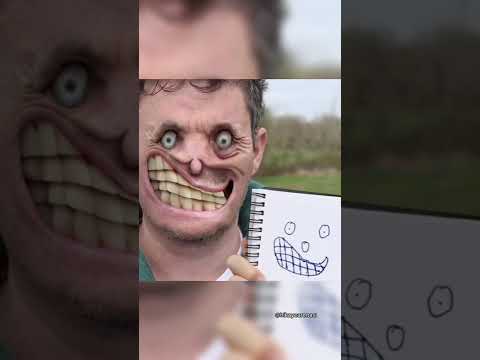Araştırma, okul ödevi veya iş sunumu için olsun, 3 boyutlu grafikler, karmaşık bir veri kümesinin nasıl göründüğünü görselleştirmek için harikadır. MATLAB (Matrix Laboratory) yardımıyla, sağladığınız verilerle çarpıcı 3 boyutlu görseller oluşturabileceksiniz. MATLAB'ı bu amaçla kullanmak, grafiğinizin özelleştirilmesi üzerinde tam kontrole sahip olmanızı sağlar. Renklerden gölgelendirmeye ve aydınlatmaya kadar ihtiyaç duyulan tek araç MATLAB ve sizin teknik bilginizdir.
adımlar
Bölüm 1/3: Etki Alanı Oluşturma

Adım 1. Komut penceresini açın
Varsayılan düzende bu, otomatik olarak görüntülenen en büyük pencere olarak görünmelidir.

Adım 2. Komut penceresi yoksa, sol üst köşeden ana sayfa'yı seçin
Ardından, düzeni ve ardından "Varsayılan" öğesini seçin.

Adım 3. Komut penceresinde, her iki x'inizi de tanımlayın ve y vektörleri.
- Bu genellikle x=[vektör veya fonksiyon] ve y=[vektör veya fonksiyon] şeklinde yapılır.
- Vektörleri ve matrisleri çarparken veya bölerken nokta operatörünü kullanmayı unutmayın. Aksi takdirde hatalar oluşacaktır.
Bölüm 2/3: Izgarayı xy-Düzleminde Üretmek

Adım 1. x ve y arasında bir ilişki tanımlayın
Bunu gerçekleştirmek için iki komut kullanılmalıdır.
- Birincisi ağ işlevidir. Bunu kullanarak, sonuç bir tel kafes örgü grafiği olacaktır.
- Diğeri sörf işlevidir. Sörf kullanırken, sonuç 3 boyutlu bir yüzey grafiği olacaktır.

Adım 2. Mesh kullanırken, komut penceresine meshgrid yazın
- Komut aşağıdaki gibi biçimlendirilecektir: [xx, yy]=ağ ızgarası(x, y).
- Çalışma alanı penceresinde xx ve yy değişkenlerinin tanımlandığını göreceksiniz.
Bölüm 3/3: "zz"yi Tanımlamak ve Yüzeyi Çizmek

Adım 1. Bu veri kümelerine bağlı olması nedeniyle zz'yi xx ve yy cinsinden tanımlayın
- x ve y arasında var olduğunu bildiğiniz ilişkiyi kullanın. Bunun bir fonksiyon veya formül olması muhtemeldir.
- Örneğin., zz=xx.^2-yy.^2

Adım 2. Surf komutunu kullanarak yüzeyi çizin
- "zz" matrisindeki z bileşenlerinden sörf komutu 3 boyutlu gölgeli bir yüzey oluşturacaktır.
- ilişki kuracağınız nokta bu xx, yy, ve zz bir arada.
- Gerçek komut satırı şu biçimde olacaktır: sörf(xx, yy, zz).

Adım 3. Yeni pencerenizin 3 boyutlu çiziminizi göstermesini izleyin

Adım 4. İstediğiniz gibi özelleştirin
Yeni grafiğin göründüğü pencerenin üst kısmında bir araç çubuğu vardır. Bu araç çubuğu, 3 boyutlu çiziminizi değiştirmek için kullanılabilecek birçok seçenek ve özellik içerir.
-
Bu seçeneklerden bazıları şunlardır:
- x, y veya z ekseni için etiket ekleme
- Okuyuculara yardımcı olmak için bir efsane ekleme
- 3 boyutlu uzayda arsa döndürme
- Gölgelerin etkilerini göstermek için bir ışık kaynağı ekleme
- Karmaşık yüzey özelliklerinin bir listesi https://www.mathworks.com/help/matlab/examples/change-surface-properties.html adresinde bulunabilir.

Adım 5. İsterseniz, renk haritasını grafiğin tüm yüzeyi boyunca düzleştirin
Bu, komut satırı gölgelendirme yorumu kullanılarak yapılır.
İpuçları
-
"Tanımsız işlev veya değişken _" yazan bir hata alırsanız, bu değişken için çalışma alanınızı kontrol edin.
Mevcut değilse, devam etmeden önce onu oluşturduğunuzdan/tanımladığınızdan emin olun
- "Beklenmeyen MATLAB ifadesi" yazan bir hata alırsanız, yazdıklarınızın geçerli bir ifade olup olmadığını ve tüm yerleşik işlevlerin doğru yazıldığını kontrol edin.